CAD2007点的定数如何等分?
溜溜自学 室内设计 2022-12-05 浏览:474
大家好,我是小溜,CAD里面制图时,经常会需要对线条或者图形进行等分,评分好长度之后再进行编辑图形,但是CAD2007点的定数如何等分?其实操作不复杂,大家可以参考下面的方法。
工具/软件
硬件型号:小新Air14
系统版本:Windows7
所需软件:CAD2007
方法/步骤
第1步
打开AutoCad 2007,如图。
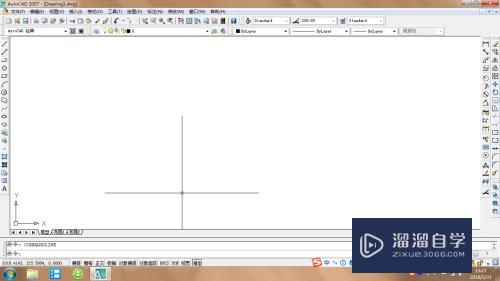
第2步
绘制一条直线,如图。
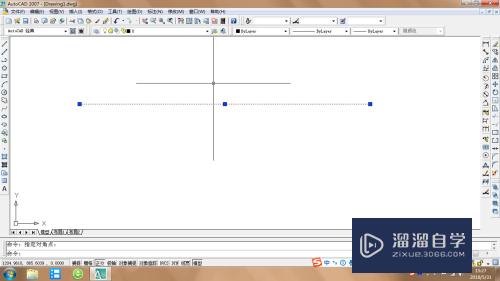
第3步
选择工具栏上的【绘图】-【点】-【定数等分】,如图。
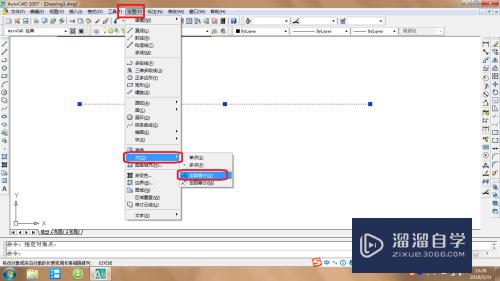
第4步
选择要定数等分的对象,用鼠标点击在直线上,如图。
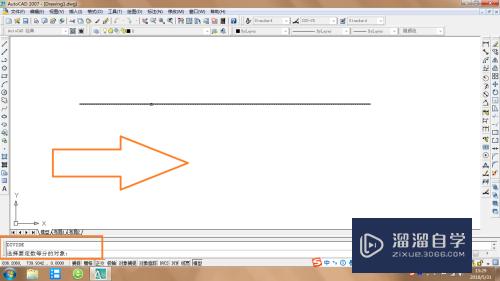
第5步
在命令栏上输入定数等分的数目,然后回车。
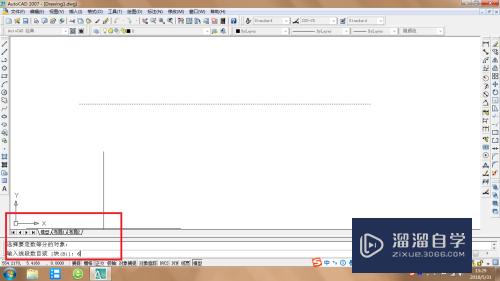
第6步
最重要的一步是:设置点的样式,选择工具栏上的【格式】-【点样式】,如图。
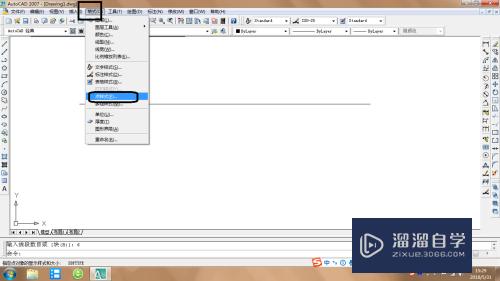
第7步
选择一个点的样式,然后点击确定,查看定数等分的效果。
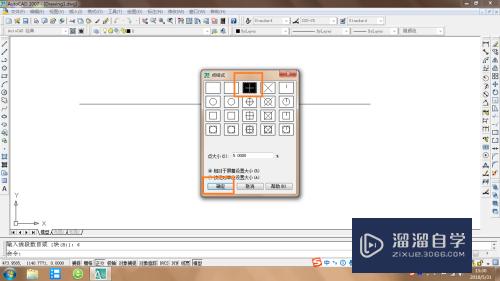
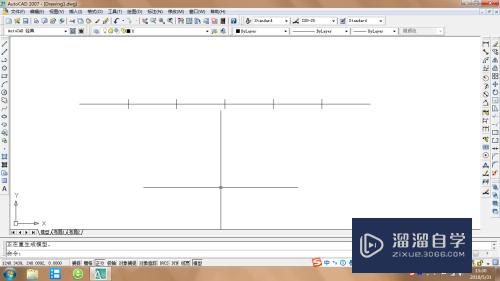
注意/提示
好了,以上就是“CAD2007点的定数如何等分?”这篇文章全部内容了,小编已经全部分享给大家了,还不会的小伙伴们多看几次哦!最后,希望小编今天分享的文章能帮助到各位小伙伴。如果大家想更深入了解CAD那么点击这里了解学习更多课程。
基础入门CAD2007块与等分点的使用技巧讲解
特别声明:以上文章内容来源于互联网收集整理,不得将文章内容
用于商业用途.如有关于作品内容、版权或其他问题请与溜溜网客服
联系。
相关文章
距结束 06 天 05 : 20 : 19
距结束 01 天 17 : 20 : 19
首页










